Spécifiez les propriétés suivantes lorsque vous ajoutez une zone hachurée ou un motif de remplissage dans une mise en plan.
Propriétés
| Hachures |
Ajoute un motif de hachures dans la région spécifiée. Lorsque cette option est sélectionnée, vous pouvez définir le  et l'Angle du motif de hachures et l'Angle du motif de hachures  . .
|
| volumique |
Applique un remplissage noir dans la région.
|
Pour modifier la couleur du remplissage, sélectionnez ce dernier dans la zone graphique et cliquez sur Couleur de la ligne  (barre d'outils Format de ligne). Vous ne pouvez pas modifier la couleur d'une zone hachurée dans une vue en coupe.
|
| Aucune |
Supprime les hachures ou le remplissage de la région.
|
Zone à hachurer
| Région |
Applique les hachures ou le remplissage à une région fermée limitée par des arêtes de modèle ou des entités d'esquisse. |
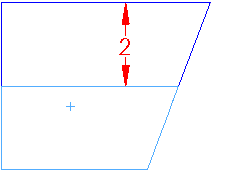 |
| Frontière |
Applique les hachures ou le remplissage à une combinaison d'arêtes de modèle et d'entités d'esquisse que vous sélectionnez sous Contour ou face sélectionné. |
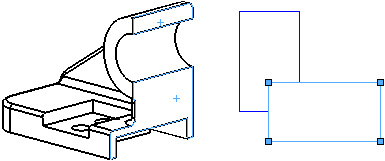 |
Calque 
Applique les hachures ou le remplissage au calque de mise en plan spécifié.